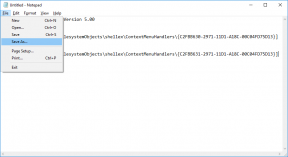Како користити време екрана у иОС-у 12 за подешавање родитељске контроле
Мисцелланеа / / November 29, 2021
Са недавним издањем иОС-а 12 дошла је гомила функција, од којих је једна привукла пажњу родитеља широм света. Сцреен Тиме обећава да ће помоћи родитељи контролишу шта њихова деца могу, а шта не могу да гледају у њиховом одсуству. У овом водичу ћемо видети како ви, као родитељ, можете да користите време екрана иОС 12 да бисте подесили родитељску контролу и ограничили време које ваше дете проводи на иПхоне-у или иПад-у.

Недавни извештај Цоммон Сенсе Медиа, цитира ЦНН, каже да деца млађа од 8 година проводе више од 2 сата сваки дан залепљена за екран. А 42% њих има свој таблет. Родитељи имају мали избор и радо држе своје младе заузете како би се могли фокусирати на посао.
Аппле жели да им помогне око времена екрана. Хајде да видимо како то функционише.
1. Статистика времена екрана
Покрените апликацију Подешавања и требало би да видите нову опцију са ознаком Време екрана. Додирните га да бисте видели детаљан извештај о коришћењу различитих апликација по групама категорија. Подразумевано, ова статистика се ресетује у поноћ. Статистика мог иПхоне-а показује да сам у просеку сваки дан проводио скоро један сат на друштвеним мрежама.
Додирните назив уређаја да бисте видели анализу времена испред екрана на нивоу апликације.

Сцреен Тиме ће вам такође рећи колико обавештења добијате сваки дан и из којих апликација. Тада можете радити на томе да га обуздате.
2. Постављање ограничења апликације
Ограничење апликације је функција времена екрана која ће вам омогућити да поставите временско ограничење за различите категорије апликација као што су игре, друштвени медији, забава и тако даље. Додирните Ограничења апликације, а затим изаберите Додај ограничење. Овде нема начина да изаберете појединачне апликације.
Изаберите појединачне категорије апликација или изаберите Све апликације и категорије да бисте наметнули временско ограничење за сваку апликацију. Када изаберете категорије, додирните Додај у горњем десном углу да наставите.
Можете поставити временско ограничење између 1 минута и 23 сата и 59 минута. Сваки дан, ограничење времена екрана ће се аутоматски ресетовати. Одмах испод бројача времена, видећете опцију Прилагођени дани. Можете га користити да изаберете дане у недељи када ће се ограничење применити или не. Можда, можете да изоставите викенде из договора?
Такође можете поставити различита временска ограничења за различите категорије. Само поновите цео процес поново за категорије једну по једну.

Према горњој слици екрана, то је један сат играња и 30 минута друштвених медија на мом иПхоне-у.
Шта се дешава када истекне временско ограничење? Иконе свих апликација које су ограничене ће избледети са стакленом иконом тајмера која се приказује испред назива апликације. Ако временско ограничење постављено у Сцреен Тиме истекне у тренутку коришћења апликације, бићете дочекани са упозорењем о истом са опцијом да повећате то ограничење.
Да би били сигурни да деца не могу да повећају ово временско ограничење без ваше дозволе, Аппле је кодирао шифру за време екрана. Вратите се на Време екрана и скролујте до дна да бисте га пронашли.

Додирните га да бисте поставили 4-цифрену бројчану шифру која је јединствена. Ваш мали ће сада морати да затражи од вас да повећате време испред екрана што можете да прихватите или игноришете. Пошто је заштићен лозинком, деца не могу ни да мењају подешавања нити могу да продуже време испред екрана а да ви то не знате.
Можете да повећате време испред екрана за 15 минута, 1 сат или да одобрите до краја дана. Не постоји начин да унесете прилагођену вредност.
3. Фамили Схаринг
Ако имате више од једног иОС уређаја у свом дому, можете користити опцију Фамили Схаринг. Ово ће вам омогућити да даљински дозволите или онемогућите додатно време испред екрана преко сопственог иОС уређаја. Добићете обавештење када дете жели да користи иПхоне или иПад преко постављеног ограничења.

Такође ћете добијати недељне извештаје о томе колико времена деца проводе на различитим апликацијама и самом уређају.
4. Застоји
Застоји ће вам омогућити да одаберете одређено доба дана када ће уређај бити закључан заувек. Можете га активирати током оброка, спавања или када дете ради домаћи задатак. Две ствари ће се десити током застоја.
И даље ћете моћи да примате телефонске позиве на иПхоне-у и биће доступне само оне апликације које сте дозволили. Све остале апликације ће бити закључане.
Ово нас доводи до постављања апликација којима је увек дозвољено да се отварају без обзира на све.
5. Увек дозвољено
Увек дозвољене апликације, као што име каже, су оне апликације које ће наставити да раде без обзира да ли је време испред екрана омогућено или не. Ова функција вам неће дозволити да поставите ограничења на апликацију која је неопходна или она која би требало да буде доступна у било ком тренутку.
Ако сте заказали застоје, апликације у категорији Увек дозвољено ће наставити да раде како је предвиђено. Ове две карактеристике су намењене да се користе заједно.
6. Ограничења садржаја и приватности
Ово је важан део времена екрана. Када омогућите ову поставку, моћи ћете да ограничите и контролишете апликацију као и куповину у апликацији на даљину са свог иПхоне-а или иПад-а. Ово ће вам помоћи да спречите рачун за кредитну картицу лете кроз кров због случајних куповина.
Овде можете поставити и ограничења садржаја. На основу земље у којој живите, можете ограничити видео, музику, ТВ, филмове, књиге, веб, апликације, па чак и Сири садржај у зависности од узраста ваше деце. Ово ће вам помоћи да заштитите децу од садржаја за одрасле, насилног садржаја и садржаја мржње.

Доступна су и нека друга подешавања као што је могућност ограничавања услуга локације, контаката, календара и Блуетоотх-а. Можете ограничити јачину звука на пристојан ниво или ограничити мобилне податке ако се игре могу играти ван мреже. Прођите један по један.
Време је да искључите екран
Са издавањем Сцреен Тиме у иОС 12, Аппле је решио два проблема истовремено. Сада родитељи сада могу не само да прате шта њихова деца гледају или раде на екрану, већ могу и да ограниче приступ одређеним апликацијама и садржајима. Могућност да се све ово уради на даљину је једина трешња на торти.
Следеће: Да ли поседујете и Андроид паметни телефон? Желите да научите како да подесите родитељски надзор у Андроид-у. Кликните на линк испод да сазнате.